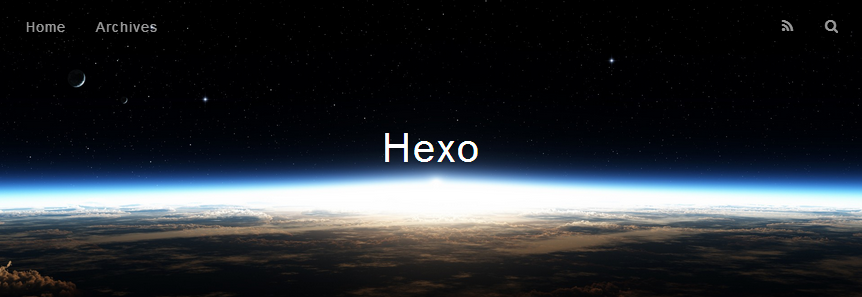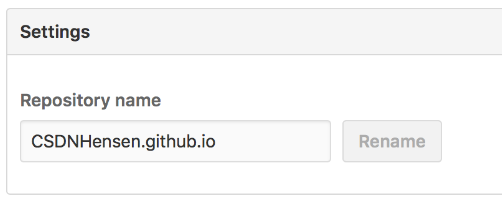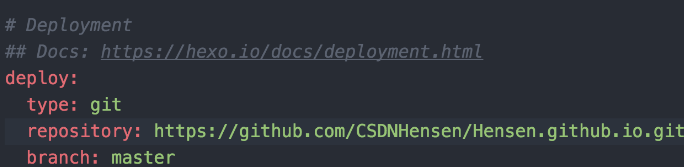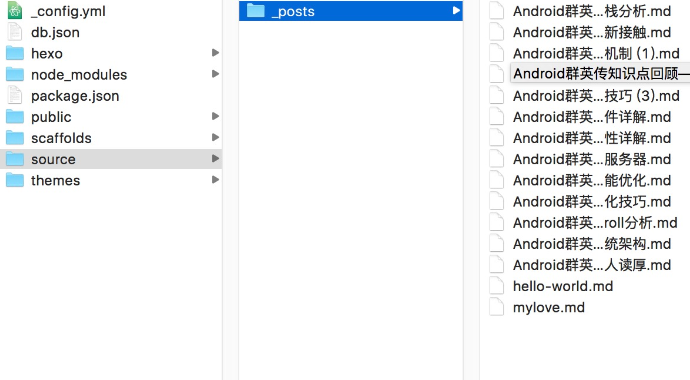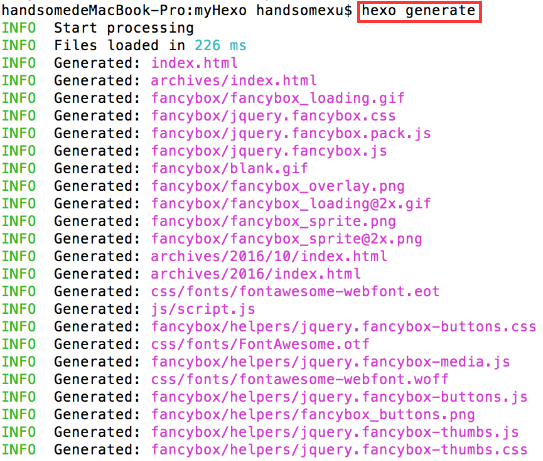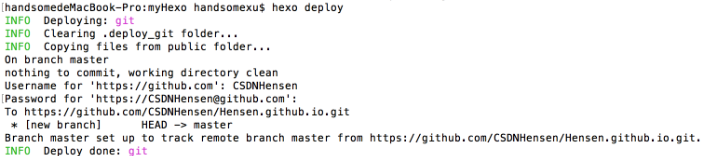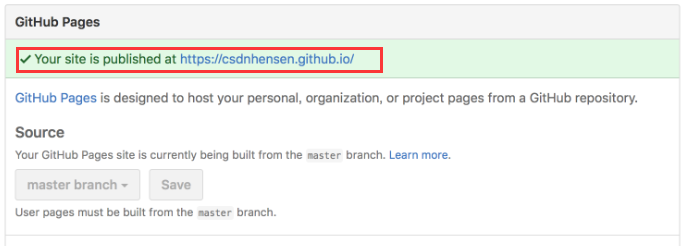Mac下使用Hexo搭建个人博客
Posted 王凤霞
tags:
篇首语:本文由小常识网(cha138.com)小编为大家整理,主要介绍了Mac下使用Hexo搭建个人博客相关的知识,希望对你有一定的参考价值。
Hexo介绍
- 利用原作者的一句话:A fast,simple&powerful blog framework,powered by Node.js
- Hexo是基于Node.js的博客平台,Hexo是生成静态的html文件,部署到各个托管平台完成发布,其官网地址:https://hexo.io/zh-cn/
环境准备
注意:如果没FQ的话,可能下载的速度会慢些,个人使用smartHost无压力搭建或者百度使用ss纸飞机,关于如何使用smartHost链接可以在我的博客找
安装Mac包管理器Homebrew,通过终端输入一下指令
安装另一个包管理器Homebrew Cask,该包管理器会自动配置好环境变量,使用刚才安装的包管理器
通过包管理器,安装Node.js
安装Git
查看安装的版本,检验是否安装正确
安装Hexo
安装Hexo,执行以下指令
创建一个目录,用于放置你的Hexo博客,然后通过终端进入你创建的目录,初始化站点
初始化站点后,系统会提示执行npm install以完成所有的配置
上面操作完成后,即完成Hexo的安装和初始化,接下来就可以测试了
测试Hexo
在整个配置完成后,打开终端,输入以下指令即可运行本地服务测试
输入http://localhost:4000/即可打开默认页面
hexo文件夹目录结构
- source:博客资源文件夹
- source/_drafts:草稿文件夹
- source/_posts:文章文件夹
- themes:存放主题的文件夹
- themes/landscape:默认的主题
- _config.yml:全局配置文件
部署到Github Pages
博客发布到Github Pages上,供外网访问,当然你也可以部署到其他服务器上,Github Pages服务的使用步骤:
- 开通Github账号,例如我的账号名CSDNHensen,这个后面会用到
- 创建一个repository,名称开头必须和账号名一样,然后以.github.io结尾
- 修改配置文件:_config.yml,整个站点的配置都在这里,打开_config.yml文件
- 找到下面的语句,然后修改你的信息,repository在github仓库中可以复制
- 如果要修改主题,只需要将主题文件clone到themes目录下,并修改_config.yml配置文件即可
例如进入hexo的themes目录,执行如下指令
然后修改配置文件的theme参数为jacman即可,关于更多主题https://github.com/hexojs/hexo/wiki/Themes
新建博客
站点准备完毕,接下来就是创建博客了,发布博客有两种方式,一种通过命令生成一个博客样板,另一种是直接把Markdown文档拿来使用
- 命令行生成
新生成的文章都会保存在/source/_posts目录下,打开生成的模板,内容如下
这是生成文档的默认格式,在分割线下面,就可以按照正常的Markdown格式进行写作
- 文档拷贝:也可以将Markdown拷贝到/source/_posts目录下
生成博客
新增了博客文章后,需要提交到服务器上,老人服装输入以下指令完成将博客生成静态Html文件
发布博客到服务器
安装hexo-deployer-git工具,输入指令
提交到服务器上,提交过程中还需要输入github账号和密码
这个时候你就可以打开你的github,进入repository的setting页面,往下滑,可以看到会显示出你的个人主页网址
快捷命令
Hexo常用命令
起始这些命令都有快捷命令
所有操作就到这里结束了,谢谢观看
以上是关于Mac下使用Hexo搭建个人博客的主要内容,如果未能解决你的问题,请参考以下文章